Migrer sur un iphone pour un libriste
Publié le vendredi 17 février 2023, par
Mis à jour le samedi 20 janvier 2024
Mots clés : logiciels libres, smartphone,
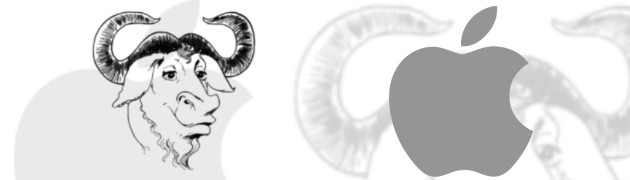
J’ai offert à ma mère un iPhone pour noël. C’était la seule possibilité pour elle d’utiliser ses aides auditives uniquement compatible avec les appareils Apple.
Je vais vous décrire le fonctionnement d’un iPhone quand on vient du logiciel libre et tenter de vous faire gagner un peu de temps. Toutes les applications que je vous recommandes ont été testés avec succès.
Concernant les sms, n’essayez pas de les importer depuis Android. J’ai essayé avec l’application officielle (Migrer vers iOS) elle plante au bout de quelques minutes et ne fonctionne plus une fois que l’iPhone est configuré. Idem concernant les logiciels Windows promettant un transfert facile des sms depuis Android vers iOS, j’ai essayé toutes les versions crackées, aucune n’a fonctionné.
Concernant le compte Apple, j’ai également tenté les magasins alternatifs à l’App Store, aucun n’est fonctionnel, leurs certificats sont tous expirés. Donc le compte Apple sera malheureusement une obligation si vous voulez installer des applications sur votre iPhone. À noter que je n’ai pas tenté le jailbreak.
Pour continuer sur les SMS, si iMessage est activé dans les paramètres, sachez qu’il vous faudra une connexion internet permanente sera requise pour recevoir les SMS classiques. Je reformule tellement c’est ridicule, si iMessage est activé dans les paramètres, une connexion internet est requise pour recevoir les SMS qui passent par le réseau téléphonique. Si vous n’avez pas un forfait avec au moins 5 Go de données mobile, je vous recommande de désactiver iMessage dans les paramètres et de passer par une autre messagerie instantanée si vous voulez les messages audio/photos/vidéos...
Nextcloud est compatible de base, dans les options de compte on peut directement importer un compte calDAV pour le calendrier et un compte cardDAV pour les contacts. Attention à importer les deux comptes séparément.
Pour le transfert des fichiers entre un ordinateur sans iTunes et un iPhone, ça sera aussi complexe.
Pour faire de la synchronisation entre l’iPhone et le PC sous GNU/Linux je m’appuie sur Resilio Sync [1]. Contrairement à Syncthing (qui n’existe pas encore sur iPhone) le fonctionnement de l’application est excessivement complexe et la synchronisation aléatoire. Elle peut être désactivée silencieusement ce et à n’importe quel moment. Si je trouve pourquoi je modifierai l’article en conséquence.
Pour synchroniser et transférer des fichiers j’ai trouvé un logiciel simple et standard. À savoir FTPManager. Cette application peut être configuré pour se connecter à une machine GNU/Linux via SSH/SFTP. La connexion se fait facilement et rapidement. L’application peut transférer des fichiers uniques, des dossiers et peut également synchroniser des dossiers. La version gratuite ne permet de configurer qu’une seule connexion à la fois, ce qui est suffisant pour un usage personnel.
Pour transférer des fichiers/photos au coup par coup j’utilise Sharik. On peut aussi passer par Snapdrop, qui présente l’avantage de fonctionner sans installation. Snapdrop nécessite l’utilisation de Safari sur l’iPhone pour fonctionner correctement.
Pour transférer des enregistrements du dictaphone, installer l’application LocalSend puis le logiciel LocalSend sur votre ordinateur.
Ensuite rendez-vous dans l’application Dictaphone sur votre iPhone puis sélectionner un enregistrement et taper sur l’icône « Partage ». Copier le fichier dans « Cet iPhone -> LocalSend ».
À partir de là vous pouvez vous rendre dans l’application LocalSend et envoyer le fichier sur un autre appareil. Attention le pare-feu doit être bien configuré sur l’autre appareil pour accepter les requêtes entrantes.
J’ai installé KeePassium, un gestionnaire de mot de passe compatible avec les bases de données Keepass. Il fonctionne parfaitement.
Pour les notes elle est passée de Nextcloud Notes (introuvable en gratuit sur iPhone) à Joplin synchronisé sur mon serveur Nextcloud.
Pour lire les podacsts je lui ai installé Pocket Casts qui n’est pas libre mais permet de réaliser des impors opml ce que ne permet pas l’application d’Apple.
[1] L’application est disponible dans l’app store d’Apple
Un message, un commentaire ?
Si la question concerne un script que j'ai écrit, merci de me contacter par courriel.
 Blog de Djan GICQUEL
Blog de Djan GICQUEL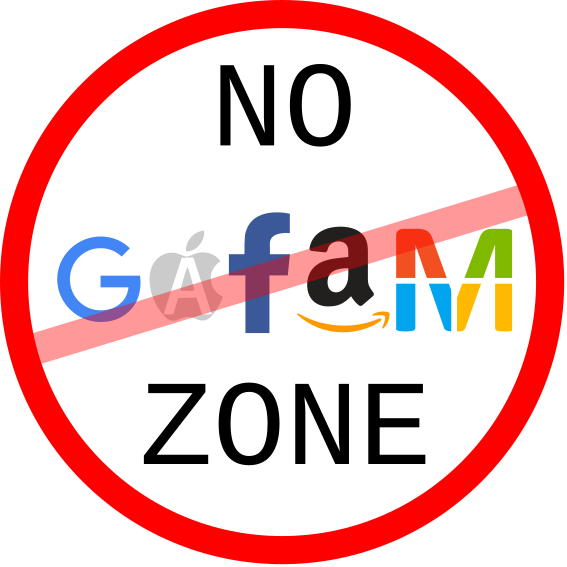
Messages
# saimyx
saimyx
18 février 2023, 16:08
Ah mais en fait c’est la grosse galère iOS si tu n’acceptes pas de leur obéir et de faire ce qu’ils ont décidé qui est le mieux pour toi !
On m’en a donné un, et je vais devoir l’utiliser car mon Android est mort (écran cassé, bugs de partout…) mais je galère.
Le truc avec iMessage c’est incroyable, mais il y a aussi la gestion des albums photos qui est galère, la séparation des photos, enregistrements et des « fichiers », les activations/désactivation de la Wifi, des données mobiles, de la localisation, du Bluetooth…
Et puis effectivement, très peu d’applications libristes présentes :/
# Guillaume
Guillaume
27 mai 2023, 06:53
Bonjour, aussi sur iOs, pour syncthing j’utilise mobius sync qui fonctionne très bien https://apps.apple.com/be/app/m%C3%B6bius-sync/id1539203216?l=fr
Pour les notes StandardNotes fonctione bien aussi .
https://apps.apple.com/be/app/standard-notes/id1285392450?l=fr
Bonne journée !
# Djan
Djan
27 mai 2023, 07:14
Merci pour le commentaire !
Concernant mobius sync il est introuvable sur le store je ne sais pas pourquoi. Il s’agit peut-être d’une incompatibilité avec la version d’iOS installée.
Pour StandardNotes je l’ai essayé sur Android il faut obligatoirement passer par leur serveur pour la synchronisation...